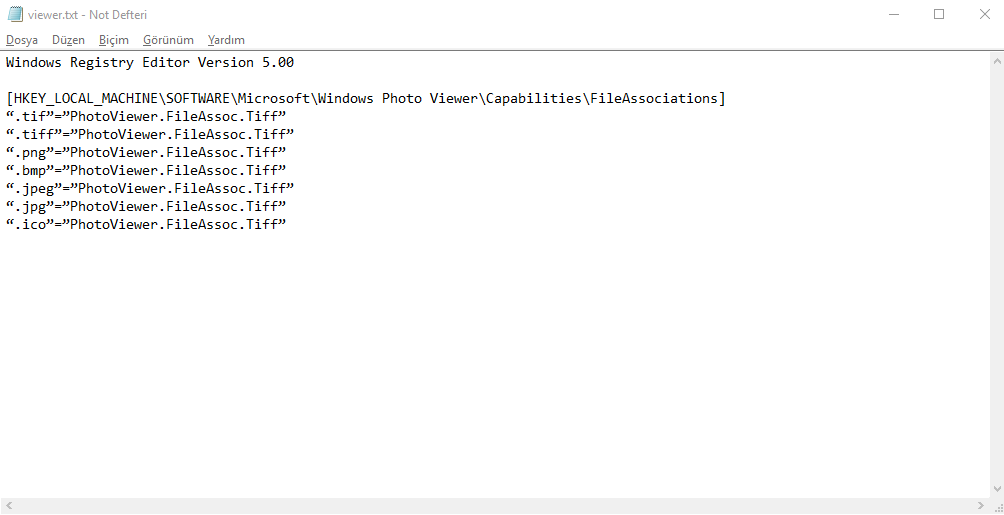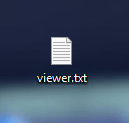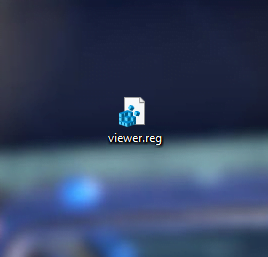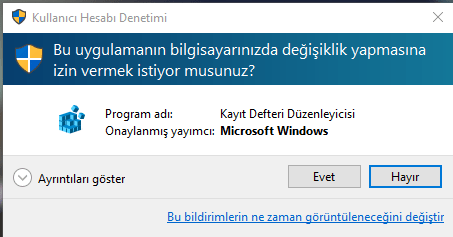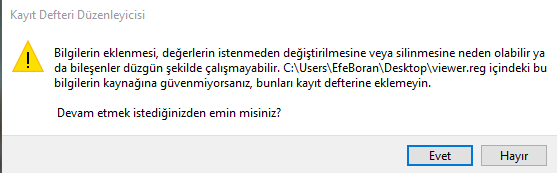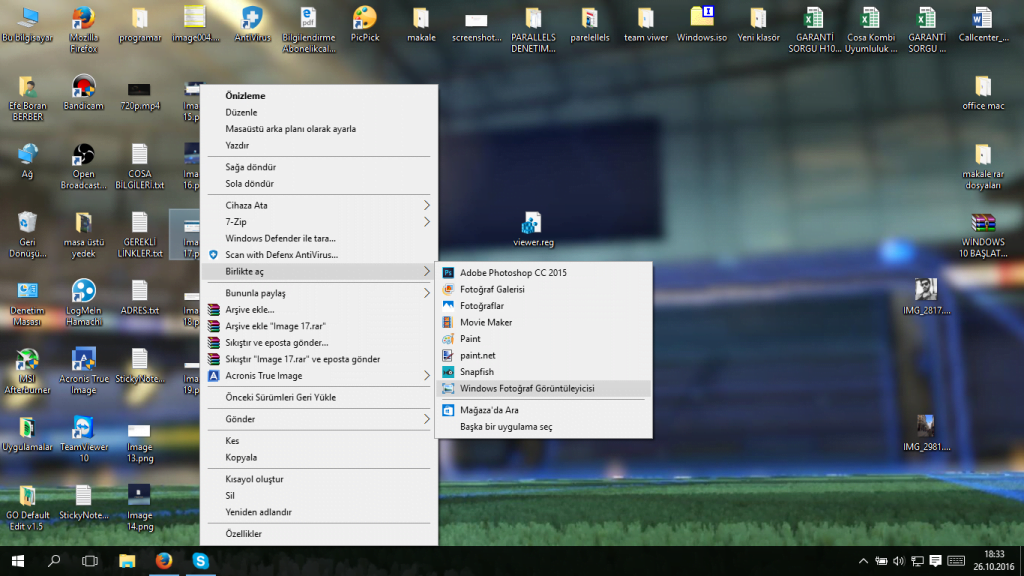Birçok kullanıcı alışmış olduğu sistemi değiştirmek istemez; bundan dolayı daha önceki Windows sürümlerinde kullandığı özellikleri Windows 10‘da da kullanmak istemekte. Bunlardan biri de, daha önceki Windows sürümlerinde olan Fotoğraf Görüntüleyicisi uygulamasıdır. Bunu yeniden yüklemek için yapmamız gereken birkaç işlem bulunmakta.
- Öncelikle bir not defteri açıyoruz ve aşağıda bulunan kodu yazıyoruz.
Windows Registry Editor Version 5.00
[HKEY_LOCAL_MACHINE\SOFTWARE\Microsoft\Windows Photo Viewer\Capabilities\FileAssociations]
“.tif”=”PhotoViewer.FileAssoc.Tiff”
“.tiff”=”PhotoViewer.FileAssoc.Tiff”
“.png”=”PhotoViewer.FileAssoc.Tiff”
“.bmp”=”PhotoViewer.FileAssoc.Tiff”
“.jpeg”=”PhotoViewer.FileAssoc.Tiff”
“.jpg”=”PhotoViewer.FileAssoc.Tiff”
“.ico”=”PhotoViewer.FileAssoc.Tiff”
- Kodumuzu yazdıktan sonra sol üst taraftaki Dosya menüsünden kaydediyoruz. Dosyamızı kaydettikten sonra dosyamızın ismini ve uzantısını reg olarak değiştiriyoruz.
- Gelen uyarıya Evet
- Ve iconun şekli değişiyor. Bundan sonraki aşama uygulamamızı çalıştırmak.
Gelen uyarıya tekrar Evet diyoruz.
Değişiklik yaptığımız için yine uyarı verecektir; yine Evet diyoruz.
Son olarak gelen uyarı, işlemi başarıyla yaptığımızı bildiriyor. Bundan sonra açacağımız fotoğraflar üzerine sağ tıklayıp, Birlikte Aç dediğimizde Windows Fotoğraf Görüntüleyicisi uygulamasini göreceğiz.
Yukardaki fotoğrafta görüldüğü gibi işlemimiz başarı ile tamamlanmış